笔记本网卡驱动,小编教你笔记本网卡驱动怎么安装
- 分类:Win10 教程 回答于: 2018年01月05日 10:04:52
最近有用户反映,笔记本电脑上不了网,本地连接也不见,设备管理器里的以太网控制器有个黄色的问号。这个说明电脑没有安装网卡驱动,那么该怎么去安装笔记本网卡驱动呢?很多的用户都不知道该怎么去安装,为此,小编就给大家准备了笔记本网卡驱动的安装教程。
一般来讲,笔记本都有自带的内置无线网卡来上WiFi,但是有时候,由于用户的一些不当操作导致网卡驱动受到了损坏,所以使得用户没能够使得上网络,而解决的最好的办法就是安装网卡驱动了,不过有不少的用户在这里吃了闭门羹,下面,小编就来跟大家分享安装笔记本网卡驱动的方法。
笔记本网卡驱动
在其他电脑上下载驱动精灵
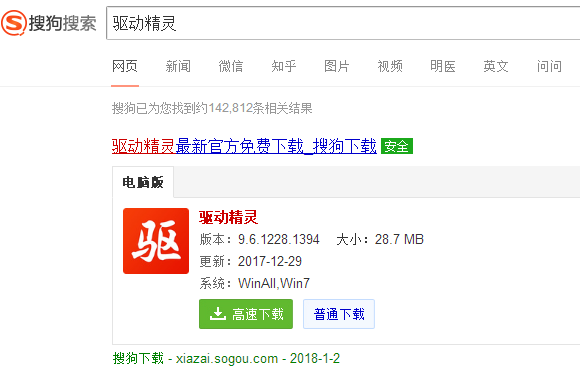
网卡图-1
用上准备好的U盘拷贝放到这台没有网络的电脑上进行安装,
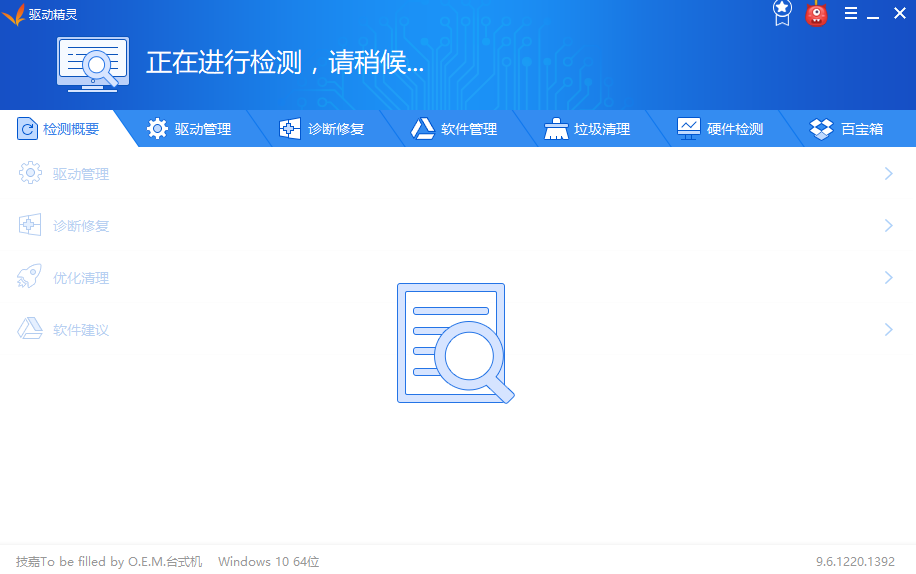
网卡驱动图-2
安装好进行检测,这个工具会自动识别到这台电脑没有网卡驱动。
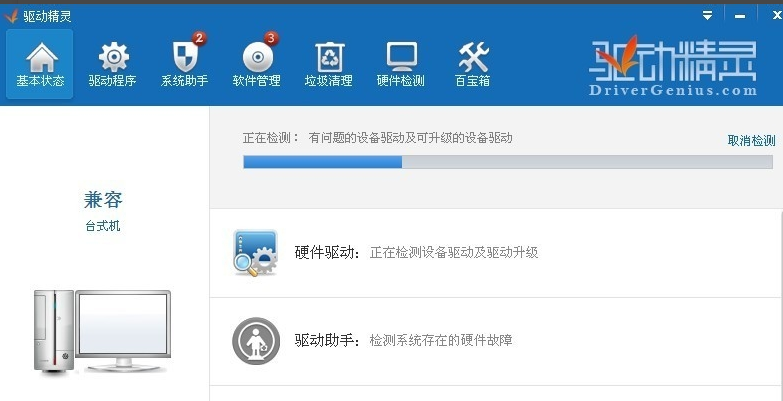
安装网卡驱动图-3
打开:我的电脑---->属性---->硬件---->设备管理器,
在”USB以太网控制器“上右键选择“更新驱动程序”
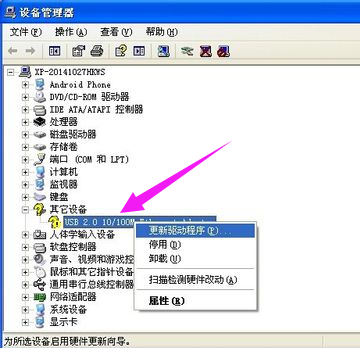
安装网卡驱动图-4
更新完驱动后,USB网卡前面的感叹号没有了,驱动安装成功。
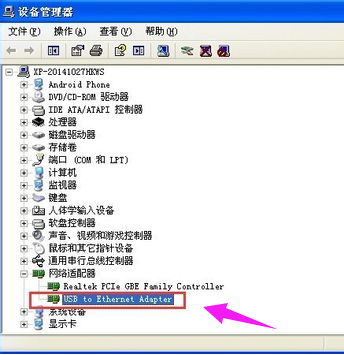
网卡图-5
关于笔记本网卡驱动的安装方法,小编就跟大家讲到这里了。
 有用
26
有用
26


 小白系统
小白系统


 1000
1000 1000
1000 1000
1000 1000
1000 1000
1000 1000
1000 1000
1000 1000
1000 1000
1000 1000
1000猜您喜欢
- 如何升级windows10,小编教你win7如何..2018/01/16
- 怎么安装游戏版系统win10的教程..2022/01/20
- win10以太网属性打不开要怎么解决..2021/03/16
- 投资学pdf怎么转换成word文档..2023/03/31
- 安装苹果windows10系统-小白系统教程..2021/12/23
- 新购买笔记本戴尔win10恢复出厂设置..2020/09/08
相关推荐
- 小白一键重装win10安装工具使用方法..2022/10/13
- win10进入安全模式的教程2022/03/10
- 怎么设置win10打开文件夹自动刷新..2021/02/18
- win10输入法怎么设置?2020/12/25
- 重装系统win10步骤和详细教程..2022/01/22
- win10专业版如何激活的步骤教程..2022/03/23

















